DPI mengacu pada jumlah titik atau piksel yang disajikan dalam suatu gambar. Standar DPI gambarnya sekitar 300. Bagaimana jika foto Anda tidak memenuhi standar DPI tersebut? Sayangnya, Anda akan mengalami masalah dengan kualitas cetak, pikselasi, dll. Panduan ini akan menyajikan berbagai metode untuk meningkatkan titik foto per inci. Mari kita telusuri bersama bagaimana caranya meningkatkan DPI foto dengan cepat!
Bagian 1. Apa Yang Terjadi Saat Anda Meningkatkan DPI Foto
Saat Anda menambah titik per inci foto, Anda memasukkan lebih banyak titik atau piksel. Proses ini membuat foto menjadi lebih jernih, tajam, dan detail. Disarankan jika Anda ingin mencetak gambar-gambar ini atau melihatnya dari dekat.
Bagian 2. Meningkatkan DPI Foto di Windows/Mac
Apakah Anda pengguna Windows atau Mac yang mencari cara untuk meningkatkan DPI foto? Anda beruntung karena bagian ini akan menyediakan platform yang dapat membantu Anda. Silakan terus gulir untuk mempelajari lebih lanjut!
1. Peningkat Gambar AVAide
Tugas meningkatkan DPI pada suatu gambar diperlukan untuk berbagai tujuan. Ini termasuk pencetakan, presentasi visual, dan menghasilkan keluaran berkualitas tinggi. Platform berbasis web terbaik untuk membantu Anda meningkatkan DPI foto tidak lain adalah Penambah Gambar AVAide.
AVAide Image Upscaler dapat meningkatkan foto, meningkatkan resolusi, dan memperbaiki foto buram. Ini dapat membantu Anda menghasilkan gambar yang jelas, lebih tajam, dan lebih detail yang direkomendasikan untuk dicetak. Tidak masalah jika foto Anda berisi orang, alam, hewan, mobil, atau produk. Selain itu, ia memiliki opsi pembesaran satu klik bawaan. Anda dapat memperbesar foto kecil Anda menjadi 2×, 4×, 6× hingga 8×.
Hal yang mengesankan tentangnya adalah gratis untuk digunakan. Anda tidak perlu membayar apapun untuk mendapatkan hasil yang Anda inginkan. Selain itu, tidak menambahkan watermark pada foto yang Anda edit. Jadi, bacalah langkah-langkah di bawah ini untuk mempelajari cara meningkatkan titik foto per inci dengan menggunakannya:
Langkah 1Pertama, kunjungi situs resmi AVAide Image Upscaler untuk mendapatkan akses lengkap.
Langkah 2Anda akan melihat Pilih Foto tombol pada antarmuka; silakan klik. Platform akan mulai menampilkan foto berkualitas tinggi untuk pratinjau.
Langkah 3Anda akan melihat dimensi piksel asli dan keluaran di bagian bawah layar. Sesuai foto di bawah, dimensi piksel aslinya adalah 320×234, menjadi 640×468. Titik per inci foto telah ditingkatkan.
Langkah 4Pilih 4×, 6× dan 8× dari Pembesaran opsi untuk menambahkan lebih banyak piksel. Anda akan melihat bahwa dimensi piksel keluaran akan semakin meningkat.
Langkah 5Foto asli Anda berubah menjadi foto berkualitas tinggi yang sempurna untuk dicetak. tekan Menyimpan tombol jika Anda puas dengan hasilnya.
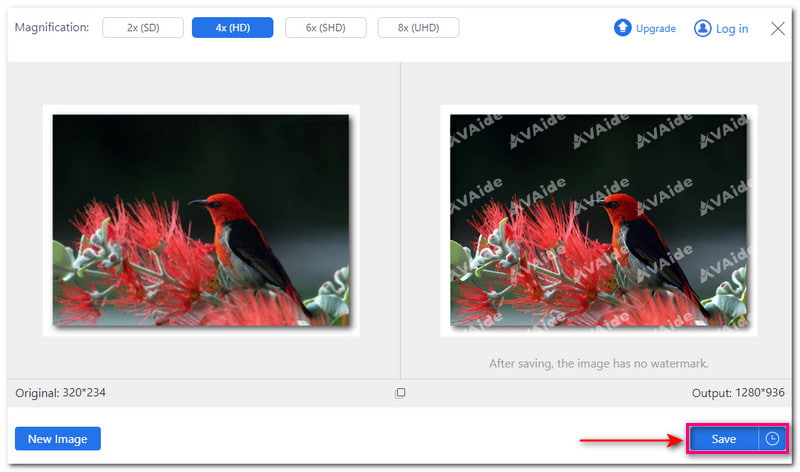
2. photoshop
Banyak pengguna, terutama para profesional, lebih suka mencetak foto menggunakan Photoshop. Program ini memungkinkan Anda meningkatkan DPI foto menggunakan komputer Anda, baik sistem operasi Mac atau Windows. Ini memiliki fitur ukuran gambar bawaan, memungkinkan Anda melihat properti file gambar. Anda dapat menyempurnakan Lebar, Tinggi, Resolusi, dll. Namun, Photoshop tidak mudah dinavigasi, sehingga tidak direkomendasikan untuk pengguna pertama kali.
Langkah 1Jalankan Photoshop di komputer Anda.
Langkah 2Pergilah ke Gambar pilihan dan pilih Ukuran gambar. Prompt ini akan menampilkan tampilan dialog Ukuran Gambar.
Langkah 3Hapus centang Contoh Ulang Gambar pilihan. Harap pastikan untuk memilih Piksel/Inci dari menu tarik-turun. Kemudian, masukkan DPI yang sesuai ke dalam Resolusi pilihan.
Langkah 4Jika sudah selesai, klik Oke tombol untuk menerapkan perubahan.
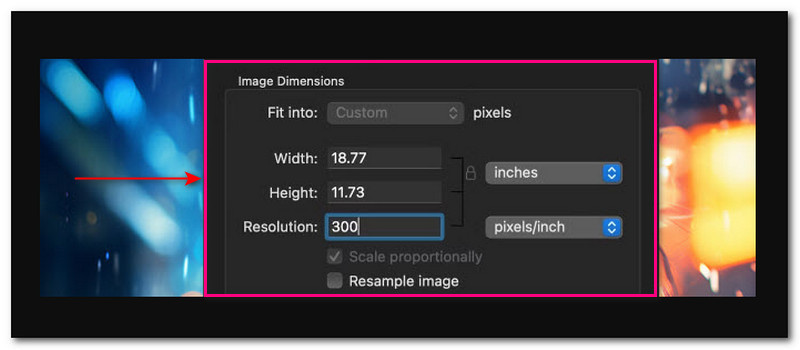
Bagian 3. Meningkatkan DPI Foto di iPhone/Android
Bisakah Anda meningkatkan DPI foto menggunakan perangkat seluler Anda? Tentu saja! Bagian ini akan memberikan berbagai cara untuk mencapai hal tersebut. Silakan lanjutkan menggulir untuk mempelajari lebih lanjut!
1. tongkat gambar
Salah satu aplikasi seluler penambah DPI terkenal yang dapat meningkatkan resolusi foto Anda adalah Picwand. Ia memiliki peningkatan gambar bawaan yang menggunakan teknologi kecerdasan buatan mutakhir untuk bekerja. Ini dapat meningkatkan skala, mengenali keburaman, meningkatkan detail piksel, meningkatkan definisi, mengubah warna, mempertajam gambar, dan menyempurnakan detail. Selain itu, ia memberikan tingkat pembesaran untuk meningkatkan piksel. Ini adalah 2×, 4×, 6× dan 8×. Namun, 6× dan 8× hanya dapat diaktifkan jika Anda meningkatkan paket Anda.
Langkah 1Jalankan aplikasi Picwand di perangkat seluler Anda.
Langkah 2Pilih Peningkatan Gambar AI dari pilihan yang disajikan. Opsi ini dapat membantu Anda meningkatkan gambar Anda ke keluaran definisi ultra tinggi.
Langkah 3Izinkan aplikasi mengakses galeri ponsel Anda. Kemudian, impor gambar yang Anda inginkan untuk menambah titik per inci.
Aplikasi akan mulai memproses gambar. Ini akan meningkatkan, meningkatkan detail piksel, mempertajam gambar, menyempurnakan detail, dll.
Langkah 4Picwand menawarkan opsi pembesaran. Ini adalah 2×, 4×, 6× dan 8×. Setiap tingkat pembesaran dapat meningkatkan piksel foto Anda.
Langkah 5Setelah puas, klik Menyimpan tombol untuk menyimpan foto yang diedit di galeri ponsel Anda.
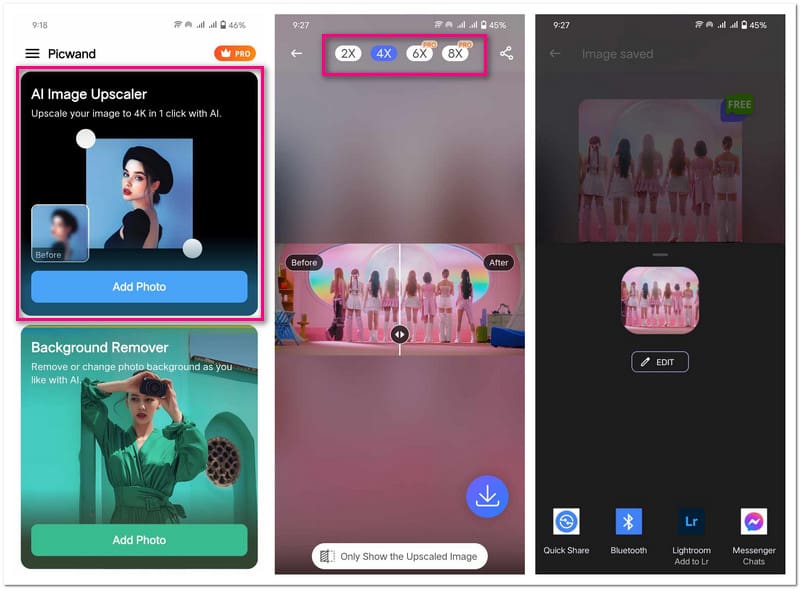
2. Pengubah Ukuran Foto & Gambar
Meningkatkan DPI berarti memasukkan lebih banyak piksel; Pengubah Ukuran Foto & Gambar hadir untuk membantu Anda mencapainya. Aplikasi ini menawarkan berbagai dimensi yang telah ditentukan sebelumnya. Ini termasuk Persentase, Lebar dan Tinggi, Ukuran File, Resolusi, dll. Anda memiliki beberapa opsi untuk dipilih untuk meningkatkan titik gambar per inci. Namun, Anda harus menonton iklan video pendek untuk menerapkan perubahan Anda.
Langkah 1Buka aplikasi Pengubah Ukuran Foto & Gambar di perangkat seluler Anda.
Langkah 2tekan Pilih Foto pilihan. Ini akan membuka galeri ponsel Anda; silahkan pilih gambar yang ingin ditingkatkan DPInya. Anda akan melihat piksel asli di atas foto yang Anda impor. Sesuai foto di bawah ini, 1612×720 (197 kb).
Langkah 3Navigasikan ke Ubah ukuran tombol di tengah bawah layar. Di bawah Persentase (%), Anda dapat memilih 10% hingga 90%. Dibawah Lebar × Tinggi, Anda dapat memilih 800 × 357 ke 4096×1829. Dibawah Ukuran file, Anda dapat memilih 100 KB hingga 2 MB. Opsi ini akan menentukan resolusi dan ukuran foto Anda, sehingga meningkatkan DPI.
Langkah 4Setelah dipilih, Pengubah Foto & Gambar akan secara otomatis menyimpan foto yang Anda edit di file lokal Anda.
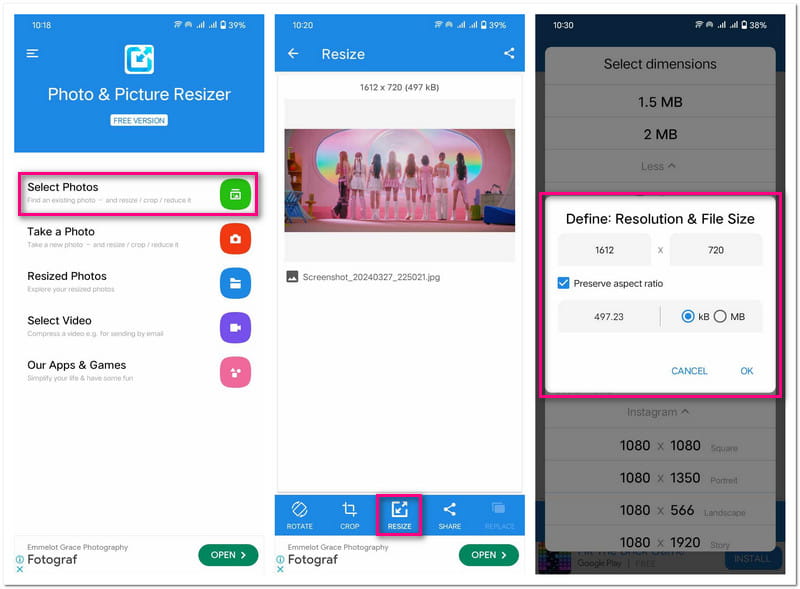
Bagian 4. FAQ tentang Meningkatkan DPI Foto
Bagaimana cara mengubah DPI di Microsoft Paint?
Sayangnya, Microsoft Paint tidak memiliki fitur bawaan untuk mengubah DPI gambar. Tapi Anda dapat memeriksa DPI dengan menuju ke File dan kemudian Properties.
Bolehkah menggunakan 1000 DPI?
Jawabannya terletak pada printer Anda. Kebanyakan printer mendukung hingga 1200 titik per inci. Namun, DPI yang lebih tinggi dari 1000 dapat menyebabkan masalah bagi pengguna.
Apakah peningkatan DPI membuat file foto Anda lebih besar?
Ya! Menambah DPI akan membuat file foto menjadi lebih besar. Itu karena Anda akan menambahkan lebih banyak data atau titik pada foto.
Haruskah saya menggunakan 72 atau 300 DPI?
Gambar 300 DPI dianggap sebagai gambar cetak berkualitas tinggi. Semakin tinggi titiknya, semakin tinggi kualitasnya. Sebaliknya, 72 DPI tidak disarankan untuk dicetak karena hanya akan tampak berpiksel.
Apakah DPI mempengaruhi ukuran file?
Mengubah DPI foto tidak mempengaruhi ukuran file. Hal ini karena DPI adalah ukuran kualitas cetak.
Bisakah Anda meningkatkan DPI foto? Tentu saja! Anda telah menemukan metode yang dapat diandalkan di atas! Metode ini dapat membantu Anda meningkatkan detail gambar. Ini membuatnya sempurna untuk pencetakan, presentasi, dll. Di antara metode ini, AVAide Image Upscaler menonjol sebagai pilihan terbaik. Ini menggunakan teknologi kecerdasan buatan canggih untuk meningkatkan kejernihan gambar dan meningkatkan DPI foto. Beri tahu kami pendapat Anda di bagian komentar!

Teknologi AI kami akan secara otomatis meningkatkan kualitas gambar Anda, menghilangkan noise, dan memperbaiki gambar buram secara online.
COBA SEKARANG



